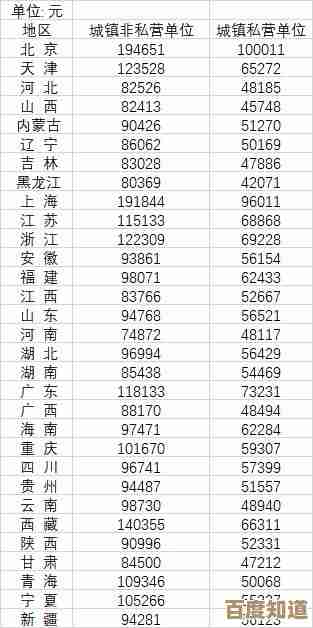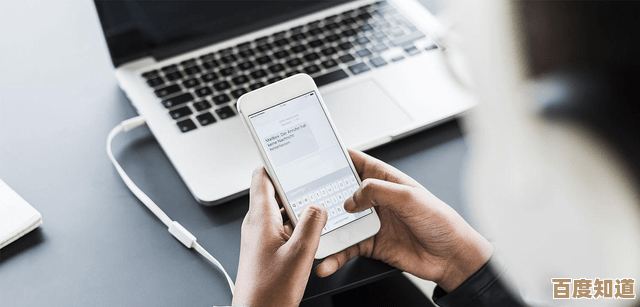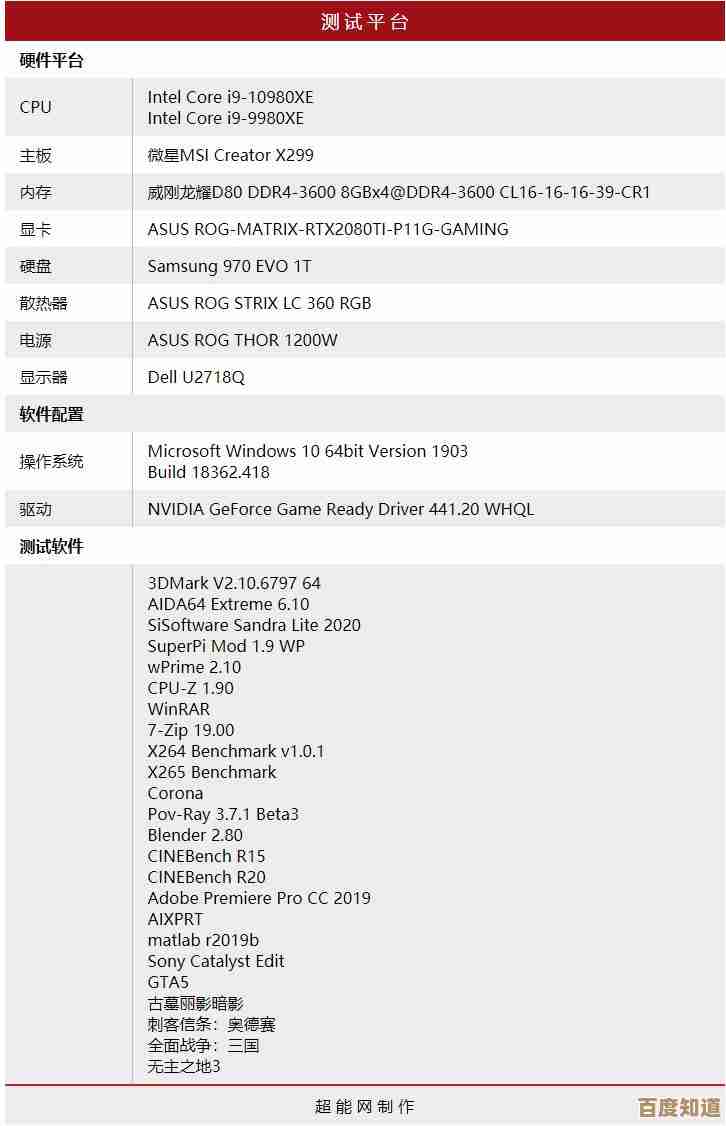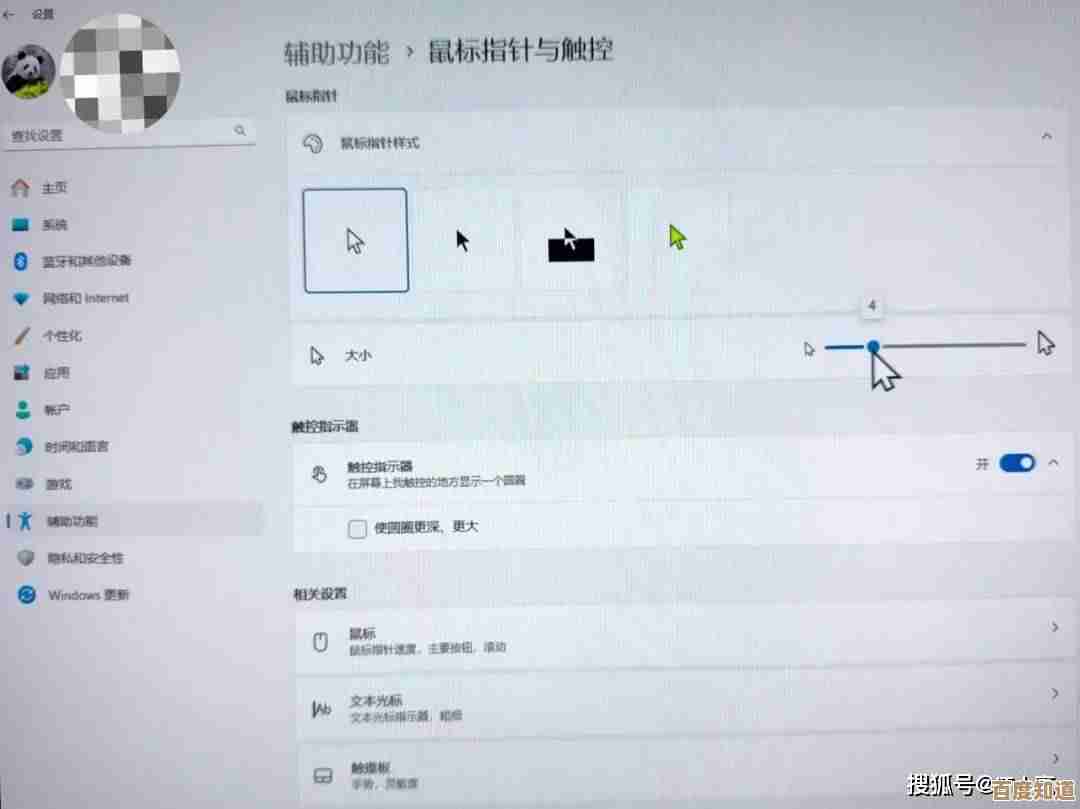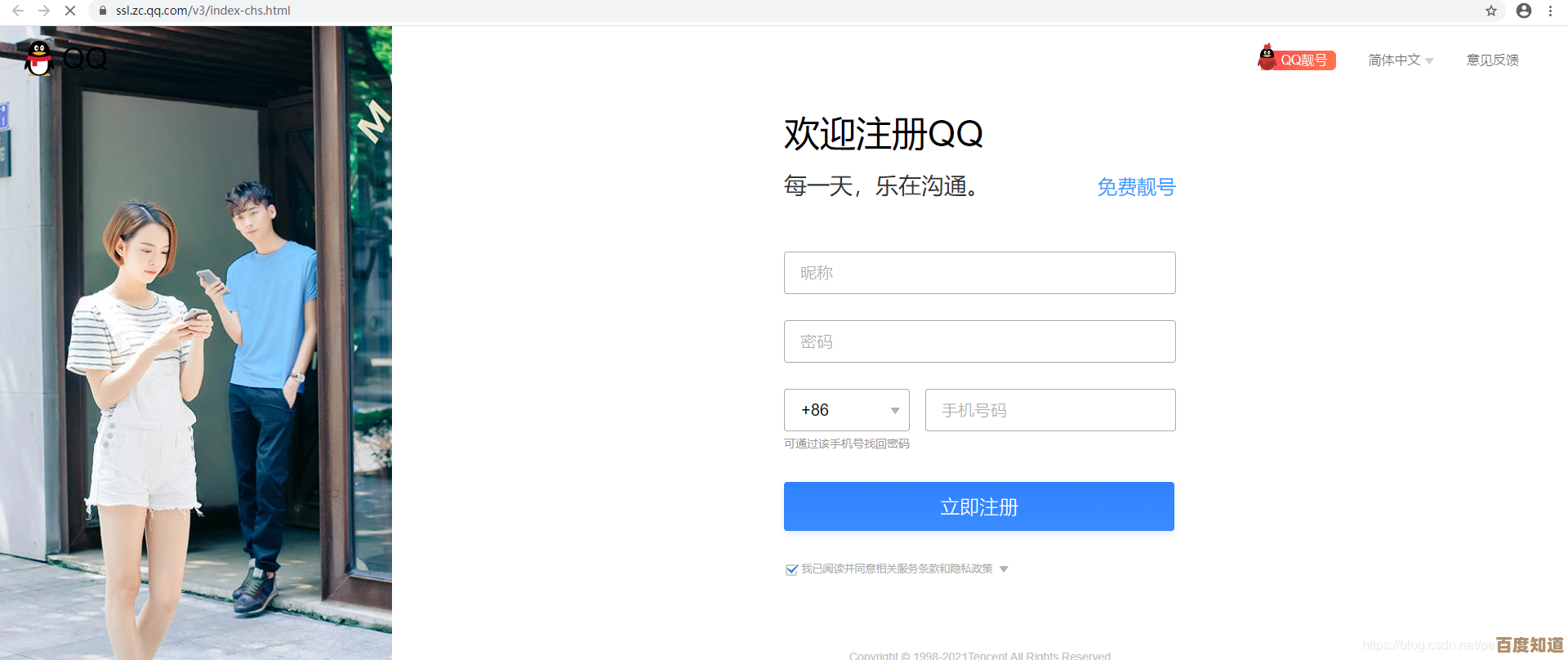Windows 11蓝牙频繁断连问题分析与解决方案分享
- 问答
- 2025-11-07 10:05:17
- 3
很多升级到Windows 11的用户都遇到了一个烦心的问题:蓝牙设备总是莫名其妙地断开连接,可能是你的无线鼠标突然卡住不动了,也可能是蓝牙耳机在听歌或开会时声音断断续续,这个问题非常影响使用体验,下面我们就来一起分析一下可能的原因,并分享一些可以尝试的解决方法,这些方法综合了微软官方社区、技术论坛和许多用户的实际经验。
问题可能出在哪里?
蓝牙断连不是一个单一原因造成的问题,它更像是一个“综合症”,可能由好几个方面引起。
最普遍的一个原因是驱动程序不兼容或过时,Windows 11是一个比较新的系统,你电脑里原来的蓝牙驱动可能没有为这个新系统做好优化,或者系统自动更新的驱动版本存在一些错误(Bug),这就好比给你的旧车装了一个新引擎,零件之间可能需要重新磨合。
是电源管理设置的干扰,为了节省电量,尤其是对笔记本电脑,Windows系统有一个功能,允许它自动关闭暂时不使用的设备以省电,这个功能有时会“误伤”蓝牙设备,系统以为你的鼠标或键盘有一会儿没动了,就自作主张地切断了蓝牙适配器的电源,导致断连。
第三,是无线信号之间的冲突,现在很多电脑都同时具备Wi-Fi和蓝牙功能,而它们通常工作在非常接近的2.4GHz频段,这就好比两条车道离得太近,车辆容易发生刮蹭,当Wi-Fi正在进行大量数据传输(如下载大文件、看高清视频)时,可能会严重干扰蓝牙信号的稳定性。
一些简单的因素也不容忽视,比如蓝牙设备本身电量不足,或者离电脑太远、中间有太多障碍物,导致信号微弱,还有,Windows系统本身的一些临时性错误或缓存问题,也可能引发蓝牙服务运行不正常。
可以尝试的解决方案
解决这个问题,我们可以从简单到复杂,一步步来尝试。
第一步:基础检查 确保你的蓝牙设备有足够的电量,并且尽量靠近电脑,减少障碍物,尝试关闭或远离其他可能造成干扰的2.4GHz设备,比如无线路由器(可以尝试将Wi-Fi切换到5GHz频段)、微波炉等。
第二步:重启蓝牙和相关服务 这是最简单也往往有效的方法,直接点击任务栏右下角的网络图标,将蓝牙功能关闭,等待几秒钟后再重新开启,如果不行,可以尝试完整的电脑重启,这能清除临时故障。
你还可以手动重启蓝牙依赖的系统服务,方法是:在开始菜单搜索“服务”,打开服务窗口,找到“蓝牙支持服务”,右键点击它,选择“重新启动”。(来源:微软官方支持文档)
第三步:更新或重新安装蓝牙驱动程序 这是解决大多数问题的关键,你可以访问你电脑品牌(如联想、戴尔、惠普)的官方网站,在支持页面输入你的电脑型号,下载专为Windows 11设计的最新蓝牙驱动程序进行安装。
如果官网没有提供,或者更新后问题依旧,可以尝试让系统自己检测更新,右键点击开始菜单,选择“设备管理器”,找到并展开“蓝牙”选项,右键点击你的蓝牙适配器(可能叫Intel Wireless Bluetooth、Realtek Bluetooth等),选择“更新驱动程序”,然后选择“自动搜索驱动程序”。
如果更新驱动无效,可以在“设备管理器”中右键点击蓝牙适配器,选择“卸载设备”,并勾选“尝试删除此设备的驱动程序”的选项,卸载后,重启电脑,系统会自动重新安装默认的驱动程序,这有时能解决驱动文件损坏的问题。
第四步:调整电源管理设置 阻止Windows为了省电而关闭蓝牙设备,在“设备管理器”中,右键点击你的蓝牙适配器,选择“属性”,切换到“电源管理”选项卡,取消勾选“允许计算机关闭此设备以节约电源”,然后点击“确定”。(来源:微软官方社区用户解决方案)
第五步:运行Windows疑难解答 Windows系统自带了一个修复工具,你可以进入“设置”->“系统”->“疑难解答”->“其他疑难解答”,找到并运行“蓝牙”疑难解答程序,让系统自动检测并尝试修复一些常见问题。
第六步:考虑硬件问题 如果你尝试了以上所有方法,问题依然存在,并且多个蓝牙设备在这台电脑上都有同样的问题,而在其他电脑上工作正常,那么有可能是电脑自身的蓝牙硬件出现了故障,这时候,联系电脑的售后服务进行检测可能是一个必要的选择。
希望这些分析和解决方案能帮助你解决Windows 11蓝牙频繁断连的烦恼,由于问题的复杂性,可能需要你耐心地逐一尝试,更新驱动和调整电源管理设置是最常奏效的方法。

本文由钊智敏于2025-11-07发表在笙亿网络策划,如有疑问,请联系我们。
本文链接:http://waw.haoid.cn/wenda/59832.html